¿Cómo arreglo mi teléfono Samsung que sigue reiniciando una y otra vez?
No es raro ver que los teléfonos Samsung sigan reiniciando constantemente o al azar. A veces puede suceder que después de encender su dispositivo Samsung, se reinicia inmediatamente por sí solo y sigue haciéndolo repetidamente hasta que lo enciende. ¿Qué está causando este problema? ¿Por qué mi teléfono sigue reiniciando una y otra vez? Este artículo ha discutido algunas de las razones comunes para que Samsung sigue reiniciando problemas y sus soluciones.
Recommended Read: Cómo solucionar rápidamente el problema de sobrecalentamiento en teléfonos Samsung
Parte 1. ¿Por qué mi teléfono Samsung sigue reiniciando?
A continuación se presentan algunas de las razones básicas del problema de reiniciación constante en los teléfonos y tabletas Samsung:
Batería que se portaba mal
A veces, la batería de su dispositivo Samsung puede comportarse anormalmente, haciendo que su dispositivo se reinicie constantemente o al azar.
El dispositivo se está sobrecalentando
Si su dispositivo Samsung alcanza una temperatura interna alta, está diseñado para apagar por sí solo para proteger su sistema. Entonces, si su dispositivo está sobrecalentado, esa podría ser la razón por la que sigue reiniciando constantemente.
Aplicación
Una aplicación de terceros podría ser la razón del problema de reinicio en su dispositivo Samsung. Una aplicación obsoleta o dañada puede causar este problema. Incluso si su sistema es obsoleto, podría no ser compatible con la aplicación responsable del problema de reinicio.
Caché del sistema
El consumo excesivo del almacenamiento de caché del sistema de su dispositivo también puede ser la razón de su problema de reinicio. Demasiados archivos de caché pueden degradar el rendimiento de su dispositivo e incluso hacer que se reinicie al azar. Un caché del sistema dañado causado por las actualizaciones del sistema o algo más también puede ser la razón del problema de reinicio.
Falla del sistema
El sistema de su dispositivo Samsung puede contener algunos problemas técnicos, que pueden ser responsables de su problema de reinicio. Los problemas técnicos pueden ser causados por actualizaciones del sistema, actualizaciones de aplicaciones o algo más.
Parte 2: Cómo arreglar un teléfono Samsung de reinicio constantemente de la manera más efectiva
Si desea solucionar el problema de reiniciación constante de su teléfono Samsung, la forma más fácil y efectiva recomendada por nosotros es reparar su dispositivo utilizando
Reparación del sistema de Android Ultfone. Este es un programa de aplicación de escritorio que le permite corregir su sistema Android a su estado normal de manera eficiente en solo unos pocos clics. Puede solucionar muchos problemas de los dispositivos Android, incluido el reinicio de problemas, sin la necesidad de un experto. Simplemente conecte su dispositivo Samsung a su PC y comience a solucionarlo.
COMPRAR AHORA
Características clave de la reparación del sistema de Android Ultfone
- Le permite ingresar el modo de recuperación de Android en solo un clic.
- Le permite ingresar o salir del modo FastBoot en solo un clic.
- Puede eliminar fácilmente los archivos de caché y otros archivos temporales de su dispositivo y, por lo tanto, mejorar su rendimiento.
- Muy rápido y fácil de usar, no requiere conocimientos técnicos.
- Puede resolver más de 150 problemas del sistema Android.
Pasos para reparar el sistema Android de su dispositivo Samsung utilizando la reparación del sistema Android Ultfone
Después de instalar este programa en su PC. Puede iniciarlo y seguir los pasos dados a continuación para reparar Samsung Galaxy S3 sigue apagándose y reiniciando.
-
Paso 1 Conecte su dispositivo Samsung a su PC a través de un cable USB y inicie la aplicación. En la interfaz principal de la ventana de la aplicación, haga clic en la función «Reparar el sistema Android».
-
Paso 2 Haga clic en el botón «Reparar ahora» en la siguiente pantalla.
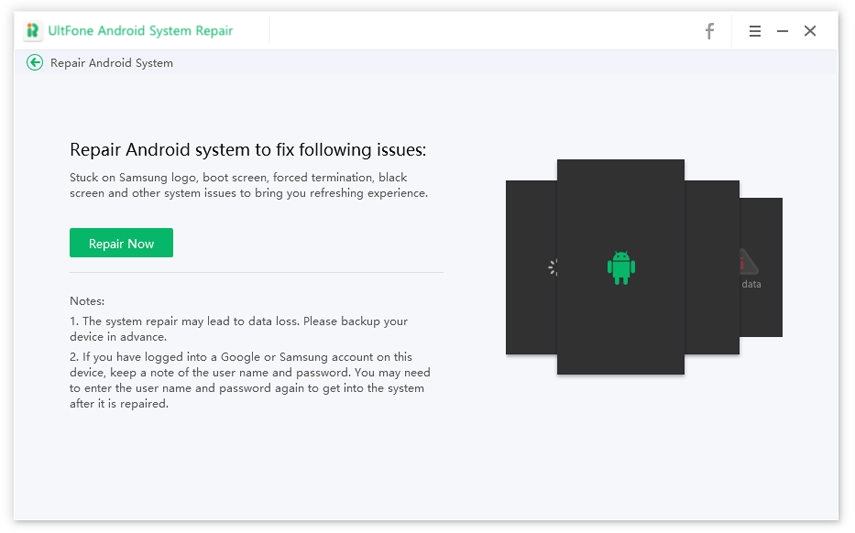
-
Paso 3 En la siguiente pantalla, seleccione cuidadosamente la información correcta del dispositivo a su vez. Asegúrese de no cometer ningún error aquí, ya que cualquier información incorrecta puede hacer que su dispositivo no pueda comenzar. Luego haga clic en el botón «Siguiente».
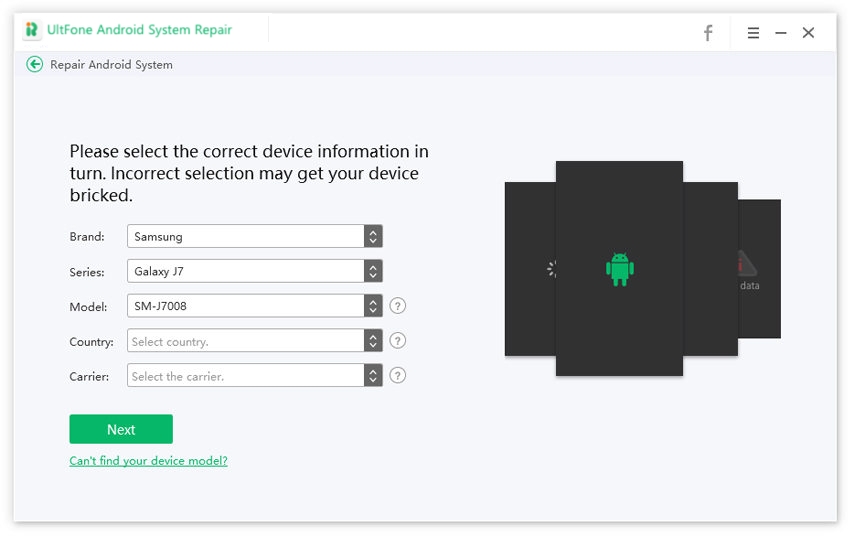
-
Paso 4 Ahora el programa comenzará a descargar el paquete de firmware correspondiente, y aparecerá una pantalla que muestra el progreso de descarga. Espere a que termine la descarga.
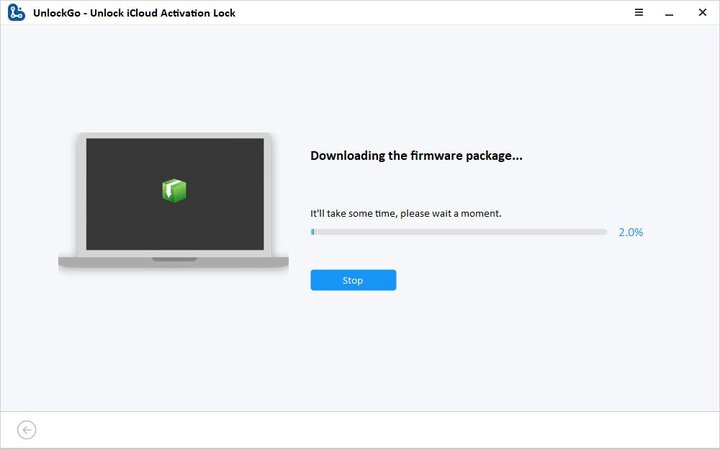
-
Paso 5 Una vez que el firmware se descargue correctamente, haga clic en el botón «Reparar ahora». Lea y siga la información que se muestra en la siguiente pantalla. Cuando esté listo, haga clic en el botón «Continuar».
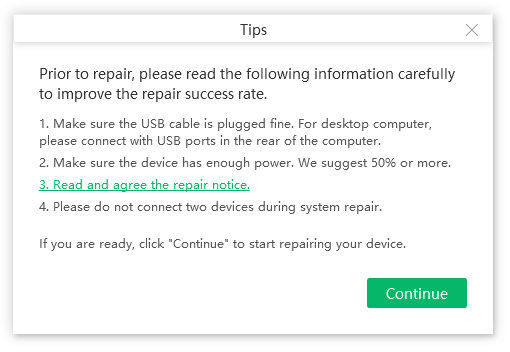
-
Paso 6 Siga las instrucciones dadas en la siguiente pantalla para poner su dispositivo Samsung en el modo de descarga. Una vez que el programa detecta que su dispositivo está en modo de descarga con éxito, el proceso de reparación comienza automáticamente. Verifique el progreso en la pantalla y espere hasta que se complete el proceso de reparación.
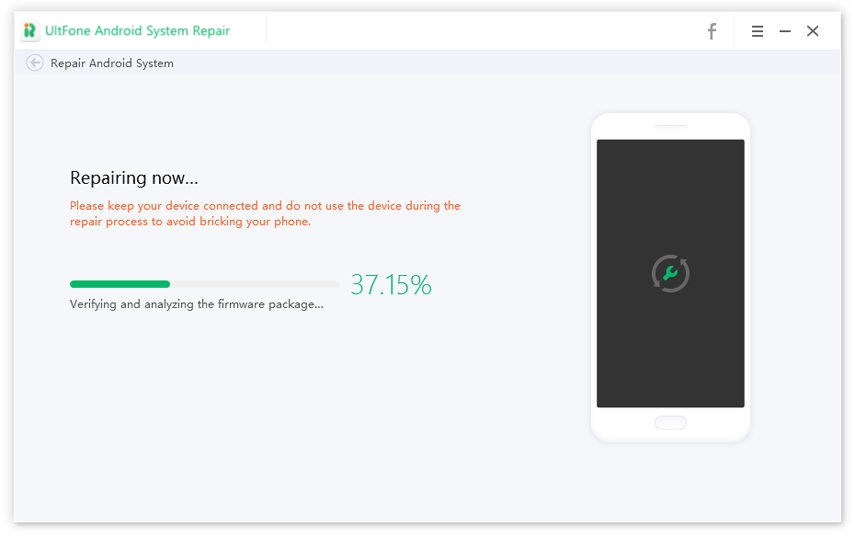
El sistema Android de su dispositivo Samsung se ha actualizado con éxito con un nuevo firmware y reparado.
COMPRAR AHORA
Parte 3: Otras formas en que puede intentar arreglar el teléfono Samsung sigue reiniciando
A continuación se presentan algunas otras formas de arreglar Samsung sigue reiniciándose.
Forma 1. Recalibrar la batería
Supongamos que su Samsung sigue reiniciándose, puede tratar de arreglarlo agotando su batería por completo y luego cargándola durante mucho tiempo intacta e ininterrumpidamente.
- 1. Primero, drene por completo la batería de su dispositivo hasta que el nivel de la batería alcance el 0% y su dispositivo se apague.
- 2. Luego cargue su dispositivo por un período ininterrumpido de al menos 48 horas. No toque, use ni desenchúle su dispositivo durante este período.
- 3. Después de la hora transcurrida, desenchufe su dispositivo y arrégalo.
- 4. Compruebe si el problema de reinicio se ha solucionado. Si no, repita los pasos 1-4.
Forma 2. Descargar actualizaciones de dispositivos manualmente
Si alguna aplicación de terceros está causando que su teléfono o tableta Samsung se reinicie constantemente o al azar, el sistema de su dispositivo puede estar desactualizado y no compatible con la aplicación. Puede solucionar este problema realizando manualmente una actualización de software en su dispositivo. Antes de continuar, asegúrese de que su dispositivo tenga más de 50 por ciento y tenga suficiente espacio de almacenamiento.
- 1. En su dispositivo, vaya a «Configuración»> «Actualización de software»> «Descargar e instalar».
-
2. Si hay una actualización disponible, se mostrará en la pantalla. Toque «Descargar» para comenzar a descargar la actualización.
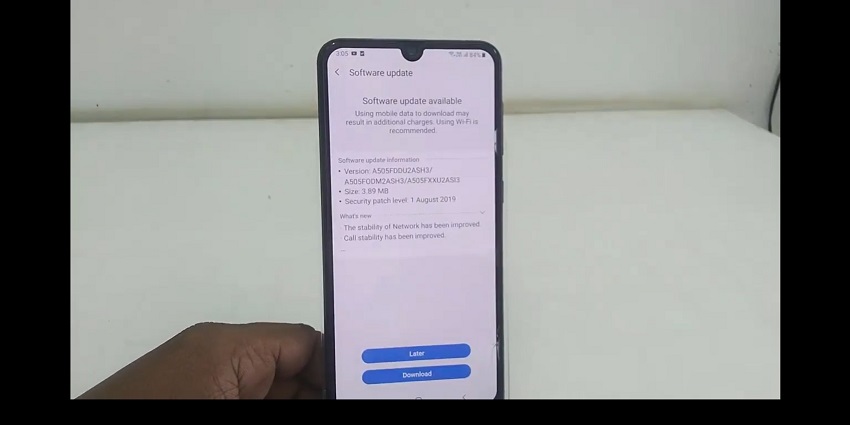
-
3. Una vez que se complete la descarga, toque «Instalar ahora».
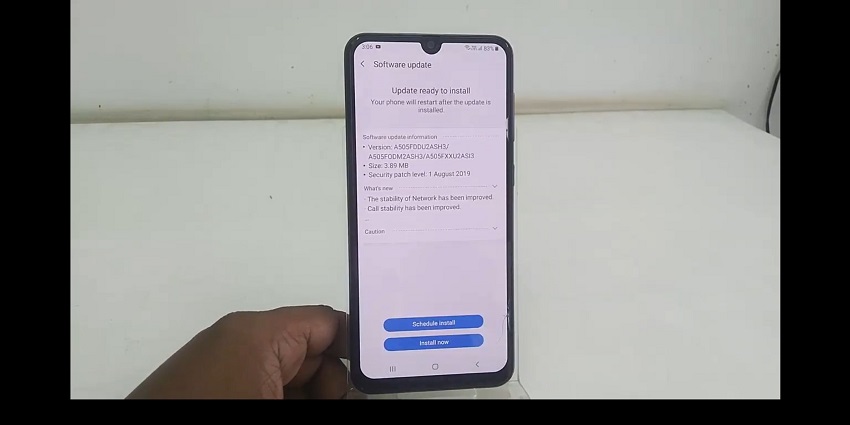
- 4. Su dispositivo reiniciará e instalará la actualización. Compruebe si el problema está resuelto.
Forma 3. Limpiar la partición de caché
Si el caché del sistema está causando el problema de reinicio en su dispositivo Samsung, debe eliminar su partición de caché.
- 1. Apague su dispositivo.
- 2. Presione el volumen hacia arriba y encienda los botones y manténgalos mantenidos hasta que aparezca la pantalla del modo de recuperación.; Si su dispositivo Samsung tiene el botón de inicio, presione y mantenga presionadolo también con los demás.
-
3. Una vez que aparece la pantalla del modo de recuperación, resalte la opción «Limpiar la partición de caché» usando el botón de volumen hacia abajo. Luego presione el botón de encendido para seleccionar «borrar la partición de caché».
.jpg)
- 4. Resalte y seleccione «Sí».
-
5. Espere hasta que el sistema de su dispositivo termine de eliminar su partición de caché y luego seleccione «Reiniciar el sistema ahora». Su dispositivo se reiniciará y se borrará su caché.
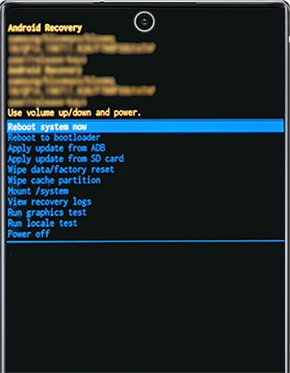
Forma 4. Reiniciar el teléfono Samsung en modo seguro
Si reinicia su dispositivo Samsung en modo seguro, solo utilizará aquellas aplicaciones y datos del sistema que son predeterminados de fábrica. Por lo tanto, si alguna aplicación de terceros está causando el problema de reinicio en su dispositivo, usar el modo seguro no permitirá que la aplicación afecte su dispositivo, y no habrá un problema de reinicio.
- 1. Apague su dispositivo y vaya a la pantalla del modo de recuperación.
- 2. Resalte y seleccione la opción «Modo seguro».
- 3. Resalte y seleccione «Reiniciar».
-
4. Su dispositivo reiniciará e ingresará al modo seguro.
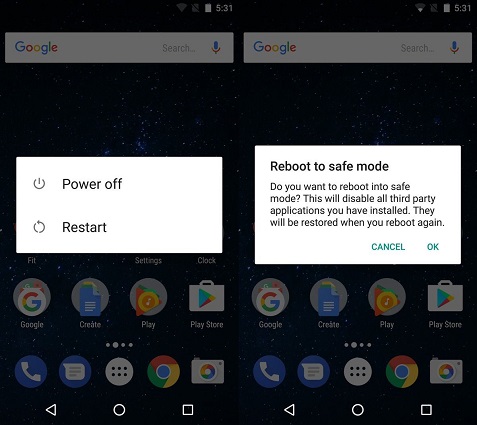
Forma 5: desinstalar la aplicación problemática
Si una aplicación de terceros está causando que su teléfono o tableta Samsung se reinicie constantemente o al azar, desinstalar la aplicación solucionará el problema.
- 1. En su dispositivo, vaya a «Configuración»> «Aplicaciones».
- 2. Localice y toque la aplicación que desea desinstalar.
-
3. Toque «Desinstalar» y luego toque «OK».

Forma 6. dispositivo de reinicio de fábrica
Si ninguna de las soluciones anteriores funciona, un reinicio de fábrica será su último recurso. Eliminará todas las aplicaciones y archivos de terceros de su dispositivo y lo restablecerá a su configuración de fábrica original. Antes de proceder a un reinicio de fábrica, asegúrese de tener una copia de seguridad de todos sus archivos, ya que un reinicio de fábrica los eliminará a todos.
- 1. Apague su dispositivo y vaya a la pantalla del modo de recuperación.
- 2. Resalte y seleccione la opción «Limpiar datos/restablecimiento de fábrica».
- 3. Resalte y seleccione «Eliminar todos los datos del usuario».
- 4. Seleccione «Sí». El proceso de reinicio de fábrica comenzará.
-
5. Una vez que se complete el proceso, seleccione «Reiniciar el sistema ahora».

Su dispositivo se reiniciará en su configuración original de fábrica.
Concluir
Por lo tanto, estas son algunas de las posibles razones y soluciones para su Samsung Galaxy S8 sigue el problema de reiniciar. La solución más efectiva recomendada por nosotros es reparar el sistema de su dispositivo Samsung utilizando la reparación del sistema Android Ultfone. Este método es seguro, fácil y rápido, y puede resolver todos los problemas de reinicio mencionados. No solo repara su dispositivo, sino que también actualiza su firmware.
